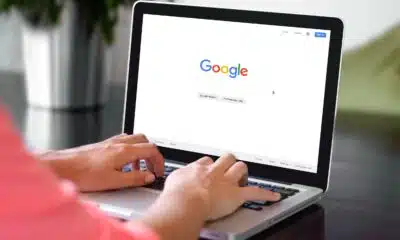Tecnologia
5 truques “mágicos” para esconder apps em celulares Android
Preserve sua privacidade. Plataformas e ferramentas nativas do aparelho são capazes de te ajudar na camuflagem de aplicativos na tela inicial

Se você já se perguntou se teria como esconder ou disfarçar aplicativos em celulares Android, saiba que existem alguns jeitos de tornar isso possível.
Ao ocultar um aplicativo, ele geralmente fica invisível na tela inicial do dispositivo e na biblioteca. Com isso, o acesso fica restrito a senhas cadastradas previamente pelo usuário.
Essa medida pode ser útil, por exemplo, para esconder bancos digitais e redes sociais da vista de pessoas indesejadas, principalmente em caso de perda, roubo ou furto do aparelho celular.
Entre os métodos existentes, alguns são feitos por meio de recursos nativos do telefone ou baixando aplicativos específicos. Vamos citar alguns, abaixo.
5 jeitos diferentes de camuflar aplicativos
1 – Esconder com um Launcher
Uma das opções para executar essa tarefa é utilizando um launcher, que pode ser baixado pela Google Play Store.
Um dos exemplos mais famosos é o Nova Launcher. Esse aplicativo sugere opções do que pode ser customizado no aparelho, como tema de tela, visualização, tamanho dos ícones, formato de janela de pesquisa e barra de busca na área de trabalho.
Todas elas podem ser modificadas com toques simples. Por meio da customização, você pode esconder os aplicativos desejados, inserindo-os no menu “Gaveta de Aplicativos”. Basta clicar no botão de concluir para alterar a tela inicial.
2 – Esconder pela ‘gaveta’
Dispositivos Samsung também oferecem um jeito rápido de ocultar aplicativos. Acesse as configurações do celular e toque em “Tela inicial”. Em seguida, vá até a opção “Ocultar aplicativos”.
Uma nova guia será aberta para que você possa selecionar os aplicativos que deseja ocultar. Feito isso, confirme a operação e, depois, pressione “Aplicar” para que eles não fiquem visíveis na tela inicial, tampouco na biblioteca.
Se um dia desejar recuperar a antiga configuração, é possível desfazer todo esse processo. O caminho é o mesmo, com a diferença de que você terá de retirar a seleção dos aplicativos para que eles retornem para a tela inicial.
É bom destacar que quando um aplicativo fica oculto em um celular Samsung, ele só é encontrado através da busca do aparelho.
3 – Pelo app Files
O aplicativo Files do Google, também, é uma das opções para gerenciar os softwares do celular. Além de permitir a organização dos arquivos salvos, ele possibilita o uso do recurso “Pasta Segura” para esconder apps e mídias.
A ferramenta está disponível para Android 8.0 e versões mais recentes do sistema operacional. A pasta onde ficarão os programas e arquivos escondidos será configurada com uma senha inicial e poderá ser acessada com um PIN.
Para realizar o procedimento, acesse o app e vá até o arquivo que deseja ocultar. Em seguida, toque nos três pontinhos que fica ao lado do documento e aperte em “Mover para a pasta segura”.
O celular pedirá que você digite o PIN de acesso para efetivar a movimentação. Feito isso, devidamente, os arquivos e apps selecionados serão transferidos para a pasta.
4 – Desabilitando apps
Outra forma de chegar ao mesmo resultado é utilizando o recurso que desabilita aplicativos. Geralmente, ele funciona com aqueles apps que são nativos do aparelho.
A função pode ser aplicada, por exemplo, ao Google Chrome e demais apps do Google. Assim que escolhida a desabilitação, o aplicativo é ocultado automaticamente.
Você consegue fazer isso indo até as configurações do aparelho e seguindo para a opção “Aplicativos”. Selecione algum dos apps nativos e toque em “Desativar” ou “Desabilitar, conforme o procedimento.
5 – Esconder pelo AppLock
O AppLock, uma espécie de cofre digital, também é capaz de te ajudar a esconder apps. Ele oculta os programas via senha numérica, impressão digital ou padrão de desenho nos casos de Android 5.0, ou superior.
Ao utilizá-lo, é possível sumir com todos os aplicativos da página inicial. Eles ficam bloqueados com um PIN. Essa é uma alternativa interessante para quando os usuários emprestam os celulares para outras pessoas, por exemplo.
Para ativar a proteção, abra o AppLock, crie uma senha e escolha quais apps serão bloqueados. Ao selecioná-los, basta tocar no cadeado cinza que estará aberto. Ele ficará verde e fechado.
O acesso só será permitido, depois disso, por meio da senha cadastrada.

-
Agronegócio2 dias atrás
Você nunca mais vai jogar borra de café fora depois de ver o que ela faz nessas 3 plantas
-
Bancos2 dias atrás
Processo de devolução de Pix errado deve ficar mais simples no Brasil
-
Tecnologia24 horas atrás
Aviação de luxo: confira os 5 jatos mais caros do mundo
-
Economia1 dia atrás
Seu banco não quer que você veja este ranking de cartões para usar fora do Brasil
-
Bancos7 horas atrás
Crise à vista? Santander fecha agências e demite centenas de funcionários
-
Finanças2 dias atrás
Dar mesada ou não? Veja como usar dinheiro para educar seu filho com inteligência
-
Bancos16 horas atrás
Fim do papel? Banco do Brasil inova com comprovantes digitais via WhatsApp
-
Finanças1 dia atrás
Nome continua negativado mesmo após pagar a dívida? Veja como resolver